சமீபத்தில் எங்கள் நிறுவனத்தில் கார்ப்பரேட் மீட்டிங் ஒன்றுக்கு, 50 ஸ்லைடுகள் பவர்பாயிண்ட் பிரசன்டேஷன் ஒன்றை மைக்ரோசாஃப்ட் பவர்பாயின்ட் 2013 வெர்ஷனில் தயார் செய்துவிட்டோம். மேலும் பவர்பாயிண்ட்டின் இதற்கு முந்தைய வெர்ஷனிலும் கன்வர்ட் செய்து பதிவாக்கி, பென் டிரைவில் எடுத்துக் கொண்டு மீட்டிங் ஸ்பாட்டுக்கு சென்று விட்டோம். அங்கிருந்த லேப்டாப்பின் மானிட்டர் அளவும் சிறியதாக இருந்தது. நாங்கள் தயாரித்த ஸ்லைடுகள் அகலமான திரைக்கு (Wide Screen) ஏற்ற வகையில் தயாரித்திருந்தோம். அதை இயக்கினால் படங்கள், எழுத்துக்கள், வீடியோக்கள் போன்றவை இடம் மாறி மாறி அலைன்மென்ட் சரியாக இல்லாமல் வெளிப்பட்டன. ஸ்லைடின் அளவை மாற்றி திரும்பவும் அலைன் செய்து மாற்றம் செய்ய நேரம் எடுக்கும் என்பதால், உடனடியாக அலுவலகத்துக்குப் போன் செய்து பிரசன்டேஷனை PDF ஃபைலாக மாற்றி இ-மெயில் அனுப்பச் சொன்னோம். அடுத்த 15-வது நிமிடத்தில் பிரசன்டேஷன் ஃபைல் PDF ஃபார்மேட்டில் இ-மெயிலில் பறந்து வந்தது. டென்ஷன் இல்லாமல் மீட்டிங் முடிந்தது.
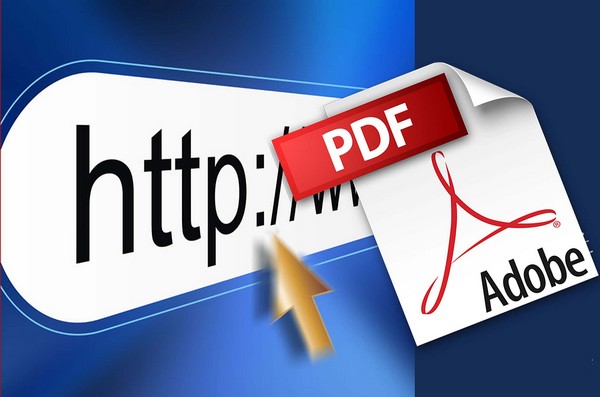
வெப்சைட் துவக்க விழா ஒன்றுக்குத் தயாரானோம். விழா ஏற்பாடு செய்திருந்த மண்டபத்தில் Wi-Fi கிடையாது. மேலும், எந்த ஒரு இண்டர்நெட் இணைப்புக்கான சிக்னலும் சரியாகக் கிடைக்கவில்லை. இதையெல்லாம் நாங்கள் முன்பே எதிர்பார்த்து அந்த வெப்சைட்டையே PDF ஃபைலாக மாற்றி எடுத்துச் சென்றிருந்தோம். Welcome பட்டனை கிளிக் செய்தவுடன் PDF ஃபைலில் நாங்கள் எடுத்துச் சென்றிருந்த வெப்சைட், அனிமேஷன் மற்றும் பிற விவரங்களுடன் இயங்கத் தொடங்கியது.
தொழில்நுட்பத்தை நுணுக்கமாகத் தெரிந்து வைத்துக்கொண்டால் எல்லா இடங்களிலும் சூழலை திறம்பட கையாள முடியும்.
எல்லோருக்கும் தெரிந்த PDF
PDF என்பது Portable Document Format. இந்த ஃபார்மேட்டில் பதிவு செய்த ஃபைல்கள் எல்லா வகையான கம்ப்யூட்டரிலும், எல்லா ஆப்பரேட்டிங் சிஸ்டங்களிலும் இயங்கும் தன்மை கொண்டது. மேலும், இதில் ஃபாண்ட்டுகள், எழுத்துக்கள், படங்கள் என அத்தனையும் ஒருங்கிணைக்கப்பட்டிருக்கும்.
உதாரணத்துக்கு, எம்.எஸ்.வேர்டில் நாம் தமிழில் ஒரு கட்டுரையை டைப் செய்திருப்பதாக வைத்துக்கொள்வோம். அதற்கு தமிழ் ஃபாண்ட் ஒன்றை பயன்படுத்தி இருப்போம். அந்த ஃபைலை இ-மெயில் மூலம் வேறு ஒரு நபருக்கு அனுப்பினால், அவர் கம்ப்யூட்டரில் எம்.எஸ்.வேர்டும், நாம் பயன்படுத்திய தமிழ் ஃபாண்ட்டும் இருந்தால்தான் அவரால் படிக்க முடியும். இல்லை என்றால் எழுத்துக்கள் அலங்கோலமாக வெளிப்பட்டு பயமுறுத்தும்.
இப்படி ஆகாமல் இருக்க, நாம் டைப் செய்து அனுப்புகின்ற ஃபைலை எந்த ஒரு ஆப்பரேட்டிங் சிஸ்டத்திலும் இயங்குகின்ற கம்ப்யூட்டரில் இருந்தும், நாம் பயன்படுத்திய ஃபாண்ட் அந்த கம்ப்யூட்டரில் இல்லாவிட்டாலும் இயங்கும் வகையில் பதிவு செய்து அனுப்பும் ஃபைல் ஃபார்மேட்டுக்கு PDF என்று பெயர்.
அடோப் அக்ரோபேட் (Adobe Acrobat)
அடோப் நிறுவனத்தின் அடோப் அக்ரோபேட் சாஃப்ட்வேர் மூலம் என்னென்ன செய்ய முடியும் என்பதை தெரிந்துகொள்வோம். குறிப்பாக அடோப் அக்ரோபேட் சாஃப்ட்வேரின் லேட்டஸ் வெர்ஷனில் கீழ்க்காணும் வசதிகள் உள்ளன. www.adobe.com என்ற வெப்சைட்டில் இருந்து TRIAL வெர்ஷன்களை டவுன்லோடு செய்து பயன்படுத்திப் பார்க்கலாம்.
* PDF ஃபைல்களை உருவாக்க முடியும்.
* ஏற்கெனவே உருவாக்கிய PDF ஃபைல்களை எடிட் செய்ய முடியும். தேவையான இடத்தில் புதிதாக படத்தை இணைக்கலாம். வார்த்தைகளில் எடிட் செய்து மாற்றிக்கொள்ளலாம். தேவையில்லாதவற்றை டெலிட் செய்யலாம்.
* மற்ற சாஃப்ட்வேர்களில் உருவாக்கிய ஃபைல்களை PDF ஃபைல்களாக மாற்றம் செய்ய முடியும்.
* ஸ்கேன் செய்யும்போதே PDF ஃபைலாக பதிவு செய்துகொள்ள முடியும்.
* பிரிண்ட் செய்யும் ஃபைல்களை PDF ஆக மாற்றி பதிவாக்க முடியும்.
* வெப்பக்கங்களை PDF ஃபைலாக மாற்றி பதிவாக்க முடியும். முழு வெப்சைட்டையே PDF ஃபைலுக்குள் அடக்கிவிட முடியும்.
* தேவையான இடத்தில் ஆடியோ, வீடியோவை இணைத்து மாற்றுத்திறனாளிகளும் எளிதாகப் புரிந்துகொள்ளும் விதத்தில் PDF ஃபைல்களை உருவாக்க முடியும்.
* ஒன்றுக்கும் மேற்பட்ட PDF ஃபைல்களை இணைத்து ஒரே PDF ஃபைலாக மாற்ற முடியும்.
* பாஸ்வேர்ட் கொடுத்து PDF ஃபைல்களை பதிவாக்கிக்கொள்ள முடியும்.
எந்தெந்த ஃபைல்களை PDF ஃபைல்களாக மாற்ற முடியும்?
அடோப் அக்ரோபேட் மூலம் வேர்ட், எக்ஸல், பவர்பாயிண்ட் ஃபைல்கள், இமேஜ் ஃபைல்கள், ஆட்டோ கேட் ஃபைல்கள், 3D ஃபைல்கள், மல்டிமீடியா ஃபைல்கள் போன்றவற்றை PDF ஃபைலாக மாற்றி பதிவு செய்துகொள்ள முடியும்.
அதுபோல PDF ஃபைல்களையும் வேர்ட், எக்ஸல், பவர்பாயிண்ட், இமேஜ் மற்றும் வெப்பக்க ஃபைல்களாக மாற்றி பதிவு செய்துகொள்ள முடியும்.
அகிலத்தை ஆட்டிப் படைக்கும் வெப்சைட்டுகளை PDF மூலம் இயங்கச் செய்யும் முறை
தொழில்நுட்பத்தை நுணுக்கமாகத் தெரிந்து வைத்துக்கொண்டால் எல்லா இடங்களிலும் சூழலை திறம்பட கையாள முடியும்.
எல்லோருக்கும் தெரிந்த PDF
PDF என்பது Portable Document Format. இந்த ஃபார்மேட்டில் பதிவு செய்த ஃபைல்கள் எல்லா வகையான கம்ப்யூட்டரிலும், எல்லா ஆப்பரேட்டிங் சிஸ்டங்களிலும் இயங்கும் தன்மை கொண்டது. மேலும், இதில் ஃபாண்ட்டுகள், எழுத்துக்கள், படங்கள் என அத்தனையும் ஒருங்கிணைக்கப்பட்டிருக்கும்.
உதாரணத்துக்கு, எம்.எஸ்.வேர்டில் நாம் தமிழில் ஒரு கட்டுரையை டைப் செய்திருப்பதாக வைத்துக்கொள்வோம். அதற்கு தமிழ் ஃபாண்ட் ஒன்றை பயன்படுத்தி இருப்போம். அந்த ஃபைலை இ-மெயில் மூலம் வேறு ஒரு நபருக்கு அனுப்பினால், அவர் கம்ப்யூட்டரில் எம்.எஸ்.வேர்டும், நாம் பயன்படுத்திய தமிழ் ஃபாண்ட்டும் இருந்தால்தான் அவரால் படிக்க முடியும். இல்லை என்றால் எழுத்துக்கள் அலங்கோலமாக வெளிப்பட்டு பயமுறுத்தும்.
இப்படி ஆகாமல் இருக்க, நாம் டைப் செய்து அனுப்புகின்ற ஃபைலை எந்த ஒரு ஆப்பரேட்டிங் சிஸ்டத்திலும் இயங்குகின்ற கம்ப்யூட்டரில் இருந்தும், நாம் பயன்படுத்திய ஃபாண்ட் அந்த கம்ப்யூட்டரில் இல்லாவிட்டாலும் இயங்கும் வகையில் பதிவு செய்து அனுப்பும் ஃபைல் ஃபார்மேட்டுக்கு PDF என்று பெயர்.
அடோப் அக்ரோபேட் (Adobe Acrobat)
அடோப் நிறுவனத்தின் அடோப் அக்ரோபேட் சாஃப்ட்வேர் மூலம் என்னென்ன செய்ய முடியும் என்பதை தெரிந்துகொள்வோம். குறிப்பாக அடோப் அக்ரோபேட் சாஃப்ட்வேரின் லேட்டஸ் வெர்ஷனில் கீழ்க்காணும் வசதிகள் உள்ளன. www.adobe.com என்ற வெப்சைட்டில் இருந்து TRIAL வெர்ஷன்களை டவுன்லோடு செய்து பயன்படுத்திப் பார்க்கலாம்.
* PDF ஃபைல்களை உருவாக்க முடியும்.
* ஏற்கெனவே உருவாக்கிய PDF ஃபைல்களை எடிட் செய்ய முடியும். தேவையான இடத்தில் புதிதாக படத்தை இணைக்கலாம். வார்த்தைகளில் எடிட் செய்து மாற்றிக்கொள்ளலாம். தேவையில்லாதவற்றை டெலிட் செய்யலாம்.
* மற்ற சாஃப்ட்வேர்களில் உருவாக்கிய ஃபைல்களை PDF ஃபைல்களாக மாற்றம் செய்ய முடியும்.
* ஸ்கேன் செய்யும்போதே PDF ஃபைலாக பதிவு செய்துகொள்ள முடியும்.
* பிரிண்ட் செய்யும் ஃபைல்களை PDF ஆக மாற்றி பதிவாக்க முடியும்.
* வெப்பக்கங்களை PDF ஃபைலாக மாற்றி பதிவாக்க முடியும். முழு வெப்சைட்டையே PDF ஃபைலுக்குள் அடக்கிவிட முடியும்.
* தேவையான இடத்தில் ஆடியோ, வீடியோவை இணைத்து மாற்றுத்திறனாளிகளும் எளிதாகப் புரிந்துகொள்ளும் விதத்தில் PDF ஃபைல்களை உருவாக்க முடியும்.
* ஒன்றுக்கும் மேற்பட்ட PDF ஃபைல்களை இணைத்து ஒரே PDF ஃபைலாக மாற்ற முடியும்.
* பாஸ்வேர்ட் கொடுத்து PDF ஃபைல்களை பதிவாக்கிக்கொள்ள முடியும்.
எந்தெந்த ஃபைல்களை PDF ஃபைல்களாக மாற்ற முடியும்?
அடோப் அக்ரோபேட் மூலம் வேர்ட், எக்ஸல், பவர்பாயிண்ட் ஃபைல்கள், இமேஜ் ஃபைல்கள், ஆட்டோ கேட் ஃபைல்கள், 3D ஃபைல்கள், மல்டிமீடியா ஃபைல்கள் போன்றவற்றை PDF ஃபைலாக மாற்றி பதிவு செய்துகொள்ள முடியும்.
அதுபோல PDF ஃபைல்களையும் வேர்ட், எக்ஸல், பவர்பாயிண்ட், இமேஜ் மற்றும் வெப்பக்க ஃபைல்களாக மாற்றி பதிவு செய்துகொள்ள முடியும்.
அகிலத்தை ஆட்டிப் படைக்கும் வெப்சைட்டுகளை PDF மூலம் இயங்கச் செய்யும் முறை
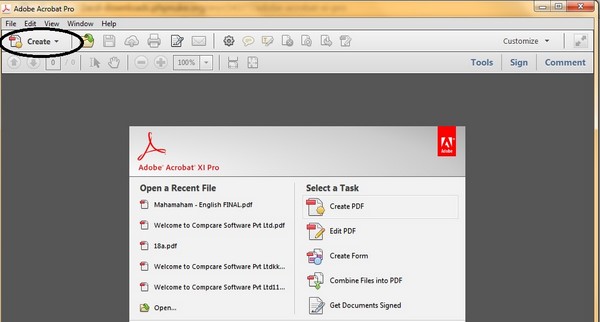
1. அடோப் அக்ரோபேட் சாஃட்வேரை இயக்கிக்கொள்ளலாம். இப்போது கிடைக்கும் திரையில் Create என்ற பட்டனை கிளிக் செய்து கொள்ளலாம்.
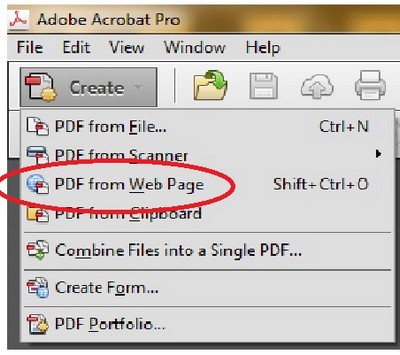
2. இப்போது கிடைக்கும் சிறிய விண்டோவில் PDF From Webpage என்ற விவரத்தை கிளிக் செய்துகொள்ள வேண்டும்.
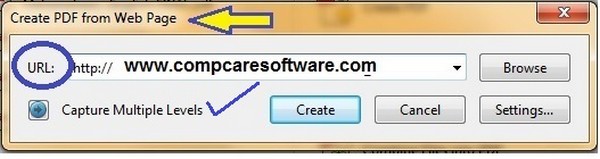
3. உடனடியாக Create PDF from Webpage என்ற தலைப்பில் விண்டோ ஒன்று கிடைக்கும். இதில் URL என்ற இடத்தில் நாம் எந்த வெப்சைட்டை PDF ஆக பதிவாக்க விரும்புகிறோமோ அந்த வெப்சைட்டின் பெயரை டைப் செய்துகொள்ள வேண்டும். உதாரணத்துக்கு, இங்கு http://www.compcaresoftware.com என்ற வெப்சைட்டின் பெயரை டைப் செய்துகொண்டுள்ளோம். மேலும் Capture Multiple Levels என்ற விவரத்தைக் கிளிக் செய்ய வேண்டும்.
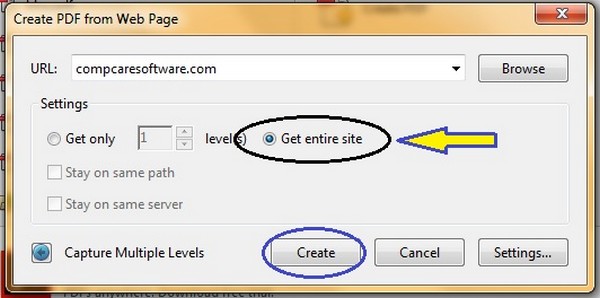
4. இப்போது கிடைக்கும் திரையில், Entire Website என்ற விவரத்தைத் தேர்ந்தெடுத்துக்கொள்ள வேண்டும். பிறகு Create என்ற பட்டனை கிளிக் செய்ய வேண்டும்.
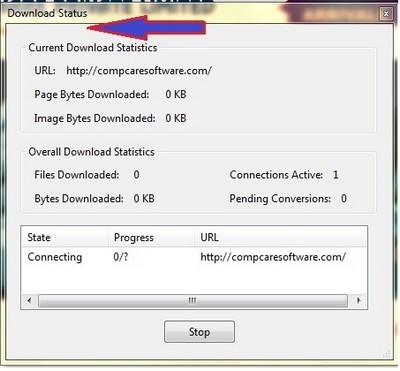
5. இப்போது Download Status என்ற தலைப்பில் விண்டோ ஒன்று வெளிப்பட்டு வெப்சைட் PDF ஃபைலாக மாற்றம் அடைந்துகொண்டிருப்பதை உணர்த்தும்.
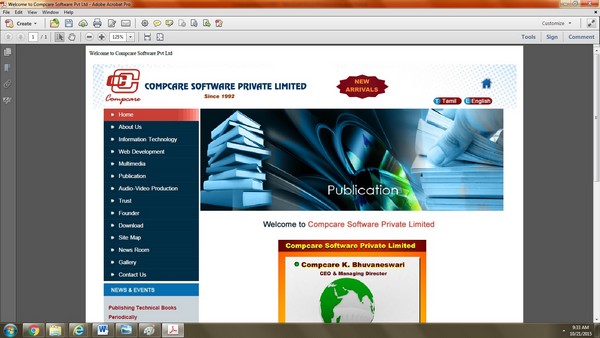
6. சில நிமிடங்களில், நாம் தேர்ந்தெடுத்த வெப்சைட் PDF ஃபைலாக மாற்றம் அடைந்து விடுவதைக் காணலாம். இதை File>Save என்ற மெனு விவரம் மூலம் PDF ஃபைலாக சேவ் செய்து கொள்ளலாம். பிறகு அந்த PDF ஃபைலை கிளிக் செய்து இயக்கினாலே, அந்த வெப்சைட் இயங்கத்தொடங்குவதைக் காணலாம். PDF ஃபைல் மூலமாக வெப்சைட் இயங்குவது பார்ப்பதற்கே புதுமையாக இருக்கும்.
குறிப்பு
* வெப்சைட்டை PDF ஃபைலாக மாற்றி பதிவு செய்யும்போது நம் கம்ப்யூட்டரில் இண்டர்நெட் இணைப்பு இருக்க வேண்டும். ஆனால், அந்த PDF மூலம் வெப்சைட்டை இயக்கும்போது இண்டர்நெட் இணைப்பு தேவையில்லை. அந்த PDF ஃபைலை வேறு எந்த கம்ப்யூட்டரில் இயக்கினாலும் அதிலுள்ள வெப்சைட் இயங்கத் தொடங்கும், இண்டர்நெட் இணைப்பு இல்லாமலேயே.
* அடோப் அக்ரோபேட் என்ற சாஃப்ட்வேரின் File > Create > PDF From File என்ற மெனு விவரம் மூலம் வேர்ட், எக்ஸல், பவர்பாயிண்ட் ஃபைல்கள், இமேஜ் ஃபைல்கள், ஆட்டோ கேட் ஃபைல்கள், 3D ஃபைல்கள், மல்டிமீடியா ஃபைல்கள் போன்றவற்றை PDF ஃபைலாக மாற்றி பதிவு செய்துகொள்ள முடியும்.
* File > Create > PDF From Scanner என்ற மெனு விவரம் மூலம் ஸ்கேனர் வழியாக ஸ்கேன் செய்யும் ஃபைல்களை PDF ஃபைலாக மாற்றி பதிவு செய்ய முடியும்.
Disclaimer
குறிப்பு
* வெப்சைட்டை PDF ஃபைலாக மாற்றி பதிவு செய்யும்போது நம் கம்ப்யூட்டரில் இண்டர்நெட் இணைப்பு இருக்க வேண்டும். ஆனால், அந்த PDF மூலம் வெப்சைட்டை இயக்கும்போது இண்டர்நெட் இணைப்பு தேவையில்லை. அந்த PDF ஃபைலை வேறு எந்த கம்ப்யூட்டரில் இயக்கினாலும் அதிலுள்ள வெப்சைட் இயங்கத் தொடங்கும், இண்டர்நெட் இணைப்பு இல்லாமலேயே.
* அடோப் அக்ரோபேட் என்ற சாஃப்ட்வேரின் File > Create > PDF From File என்ற மெனு விவரம் மூலம் வேர்ட், எக்ஸல், பவர்பாயிண்ட் ஃபைல்கள், இமேஜ் ஃபைல்கள், ஆட்டோ கேட் ஃபைல்கள், 3D ஃபைல்கள், மல்டிமீடியா ஃபைல்கள் போன்றவற்றை PDF ஃபைலாக மாற்றி பதிவு செய்துகொள்ள முடியும்.
* File > Create > PDF From Scanner என்ற மெனு விவரம் மூலம் ஸ்கேனர் வழியாக ஸ்கேன் செய்யும் ஃபைல்களை PDF ஃபைலாக மாற்றி பதிவு செய்ய முடியும்.
Disclaimer
இந்தக் கட்டுரையில் பயன்படுத்தியுள்ள சாஃப்ட்வேரின் தயாரிப்பாளர்களுடைய விதிமுறைகளுக்கு உட்பட்டு இந்த கட்டுரை தயார் செய்யப்பட்டுள்ளது. வெப்சைட்டிலும், சாஃப்ட்வேரிலும், கட்டணத்திலும் அவர்கள் எப்போது வேண்டுமானாலும் மாற்றங்கள் செய்யலாம் என்பதை நினைவில் கொள்ளவும்.
No comments:
Post a Comment